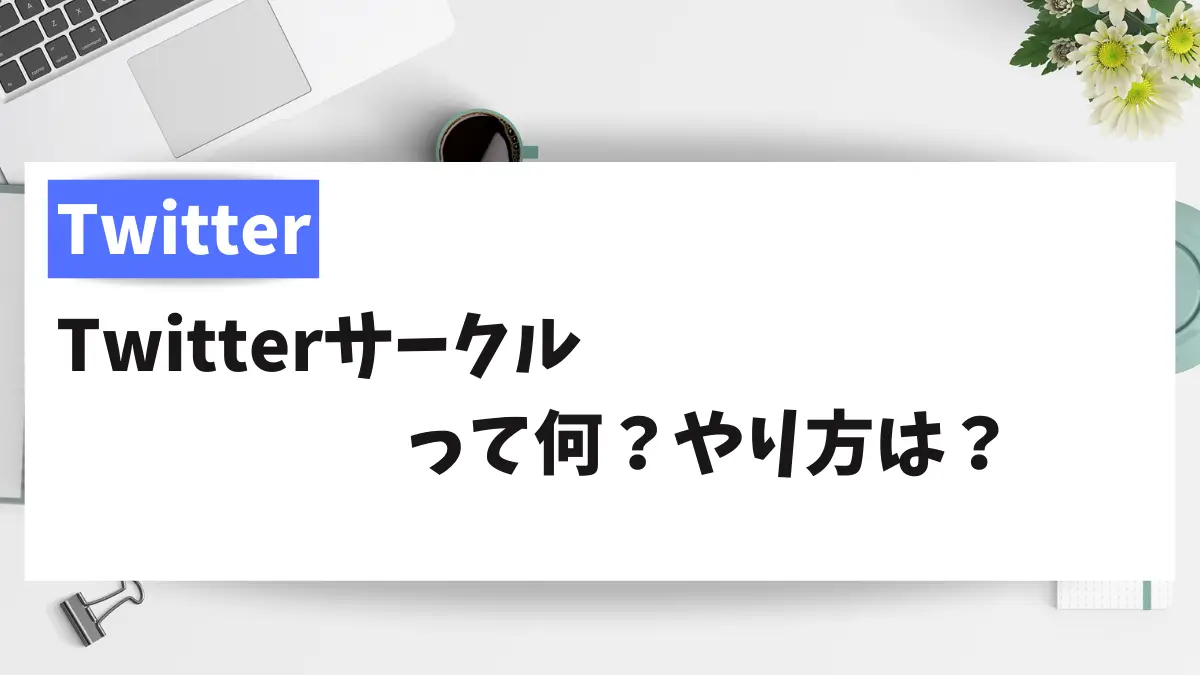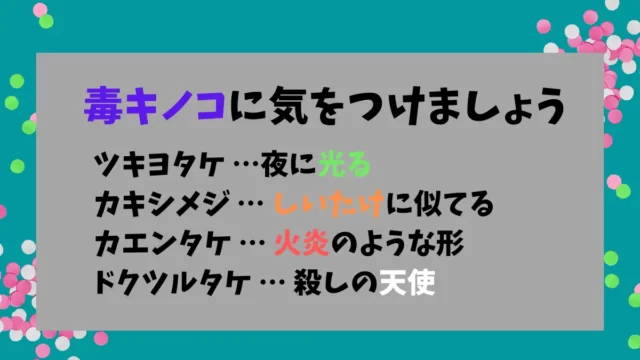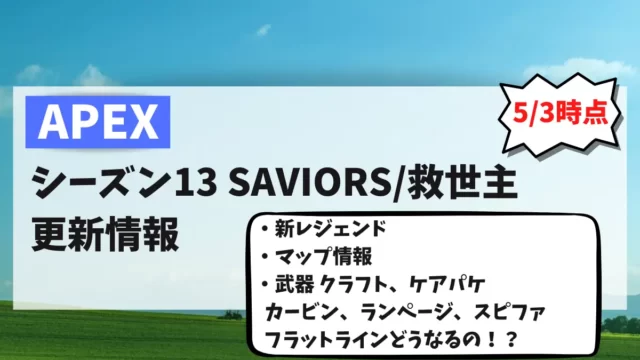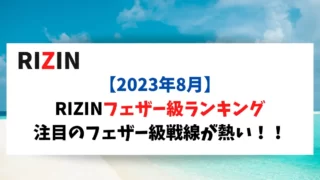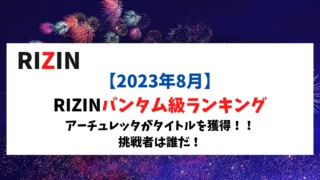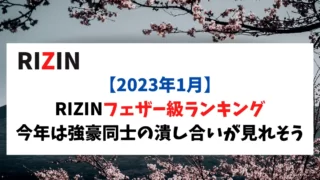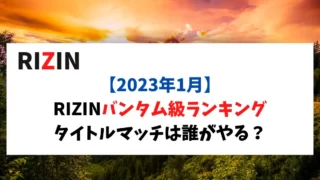スポンサーリンク
Twitterサークルって何?
やり方がわかんない
たしかに情報が少ないですね
こういう方に向けて説明します
この記事の説明内容
- Twitterサークルとは?
- Twitterサークルの使い方
※記事の内容は、現時点(2022/5/4)のTwitter公式サイトで確認した内容をまとめています
Twitter公式サイト Twitterサークルヘルプセンター
※TwitterSafetyのツイートよりTwitterサークルの使用イメージが紹介されています
※2022/5/5更新 5/4にTwitter公式サイトで公開された内容を反映しました(提供の経緯、可能となること、今後の一般公開について記載されていました)
Twitter公式サイト Twitterサークル紹介ページ
先に書きますが、現在は全員には公開されていないです
私も使えてないです
せっかく調べたのになあ…
Contents
スポンサーリンク
Twitterサークルとは
ツイートを共有するグループを設定する機能です
現在は限られた数のユーザーを対象にテスト中の機能です
Twitterサークルの提供理由
以下のような要望に応えるために試験提供が始まったそうです
- 自分の仲間とのみで会話したい
- 全ツイートが全ての人向けに発信してるわけではないため、ツイートごとに公開する相手を選びたい
Twitterサークルで可能となること
- 他の人の目を気にせずに気を許せる相手とだけ自由なツイートができる
- 裏アカウントとの行き来が不要
- 公開/非公開アカウントの切替えが不要
Twitterサークルの今後
- 一般公開予定は不明
- どのように機能するか観察中
Twitterサークルを作成できるのはどのようなユーザー?
- 明確には書いてない
- 作成出来る人のみ、ツイートの作成時にTwitterサークルを作成するためのオプションが表示されている
Twitterサークルをつくる場合
- Twitterサークルはツイート画面で作成可能
- Twitterサークルのメンバーは、サークルの作成者が管理
- 自分のTwitterサークルはいつでも編集できる
- Twitterサークルに追加できるユーザーは、最大で150人
- Twitterサークルには、フォローしていないアカウントを含む、すべてのTwitterアカウントを追加することができる
- 作成できるTwitterサークルは、1アカウントにつき1つのみ
- Twitterサークルのすべてのメンバーの一覧を確認できるのは作成者のみ
- Twitterサークルのユーザーを追加、削除してもメンバーに通知されない
- Twitterサークル作成後はTwitterサークル宛にツイートできる
- Twitterサークル宛に送信したツイートは、サークルメンバーのみ見れる
- メンバーを削除した場合、削除したメンバーに通知はされない
- 削除されたメンバーは該当Twitterサークルのツイートを見れない
- Twitterサークルでの会話は通常の場合と同様にTwitterルールのガイドラインに準拠
Twitterサークルに追加された場合
- そのサークルで共有されているツイートを見ること、ツイートに返信できる
- ツイートに返信するとサークルメンバーに共有される
- アカウントを非公開にしている場合、そのサークルのメンバーのうち、あなたをフォローしているユーザーにのみ表示される
- Twitterサークルを退出することはできない
- 参加したくない会話をミュートすることはできる
Twitterコミュニティとは別
- Twitterコミュニティ ユーザーが特に関心のあるトピックを共有する機能
- Twitterサークル ツイートを見せる相手を選び、その人とだけツイートを共有する機能
Twitterサークルと非公開アカウントの差
- 非公開アカウント フォロワーのみツイートを見れる(宛先がフォロワーのみ)
- Twitterサークル ツイート作成時に宛先を選べる
Twitterサークルの使い方
ツイート作成画面でTwitterサークルの作成、メンバー管理をします
繰り返しになりますが、現時点では全員が使える機能ではないです
機能が使えない方はオプションメニューが表示されません
Twitterサークル作成~ツイート作成
- ツイート作成画面を開く
- [全員] を選ぶ
- ツイート作成画面内に [オーディエンスを選択] メニューが表示される
- [Twitterサークル] オプションの隣にある [編集] をタップする
- [Twitterサークルを編集] の検索機能を使用しサークルに追加するメンバーを検索して選択する
- おすすめリストに表示されたユーザーを選択する
- ユーザー名の隣に表示される [追加] をタップする
- [完了] をタップし、ツイートを作成する
- 完成したら [ツイートする] をタップする
Twitterサークル作成後のツイート作成
- ツイート作成画面を開く
- [全員] を選び、[オーディエンスを選択] メニューを表示する
- オーディエンスに [Twitterサークル] を選択する
- ツイートを作成して共有する
まとめ
Twitterサークルは、まだテスト中のようですね